Annonse
Når det gjelder innfødte Mac-apper En komplett guide til standard Mac-apper og hva de gjørMac-maskinen din har mange apper for alle slags oppgaver, men du kan fremdeles forvirres av hva de gjør eller om du faktisk trenger noen av dem. Les mer , TextEdit er kanskje den mest grunnleggende. Det er en enkel tekstredigerer som virker ganske spennende, spesielt med alt det andre flotte tekstredigeringsalternativer De beste HTML-tekstredigeringsprogrammer for din MacTrenger du en ny tekstredigeringsprogram til Macen din? Vi ser på de beste gratis og betalte HTML-tekstredigerere for macOS. Les mer der ute. Men TextEdit har noen få triks opp ermet som gjør det til et flott alternativ for alle slags oppgaver.
Den har ikke kraften fra sine tredjepartskonkurrenter, men ikke avvis den for hånden! La oss se på hva denne Notepad-morderen kan gjøre.
1. Versjonshistorie
Siden TextEdit er tett integrert i macOS, gir det deg muligheten til å følge med på versjonshistorikken til dokumentet. Du kan også gjøre dette med
alle typer filer Hvordan gjenopprette tidligere versjoner av sider, Word og andre Mac-dokumenterDen beste måten å gjenopprette filer på er ikke å miste dem i utgangspunktet, men hvis du ikke har noen ting du kan prøve, kan du prøve. Les mer i iWork også. Hver gang du lagrer dokumentet, opprettes en ny versjon, og macOS lagres automatisk en gang hver time.Gå til for å se tidligere versjoner Fil> Gå tilbake til og velg Bla gjennom alle versjoner.
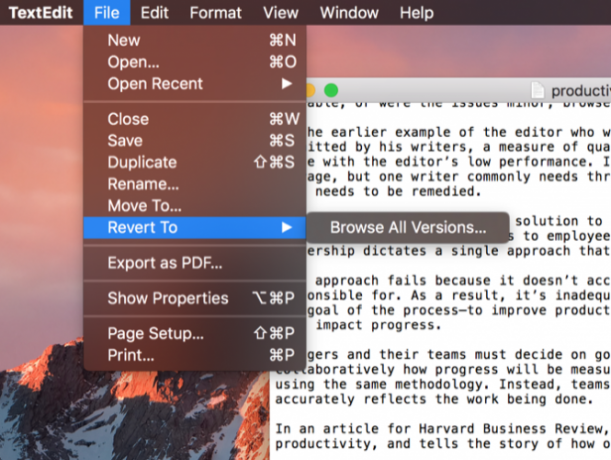
Du vil se den kjente nettleseren i macOS-versjonen, som om du brukte Time Machine 3 måter å gjenopprette data fra sikkerhetskopier av tidsmaskiner påHer er flere metoder for hvordan du gjenoppretter Mac-en din med Time Machine, inkludert hva du skal gjøre for å "søke etter sikkerhetskopier av tidmaskiner." Les mer .
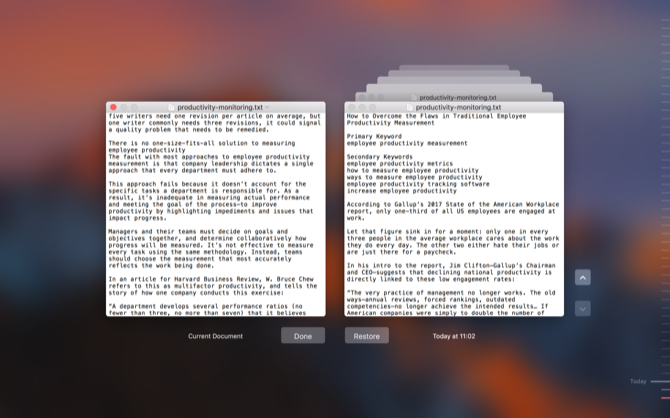
Bare bruk pilene til høyre for å bla gjennom til du finner den versjonen du ønsker, og klikk Restaurere.
2. Avansert søk
Du kan tro at TextEdit-søket er ganske rudimentært. Og på overflaten er det sant. Truffet Cmd + F og du får et enkelt tekstsøk. Men du kan gjøre litt mer med søket enn det som umiddelbart er åpenbart.
Åpne søkefeltet med tastatursnarveien, og klikk deretter på forstørrelsesglasset til venstre. I den resulterende menyen, klikk Sett inn mønster.
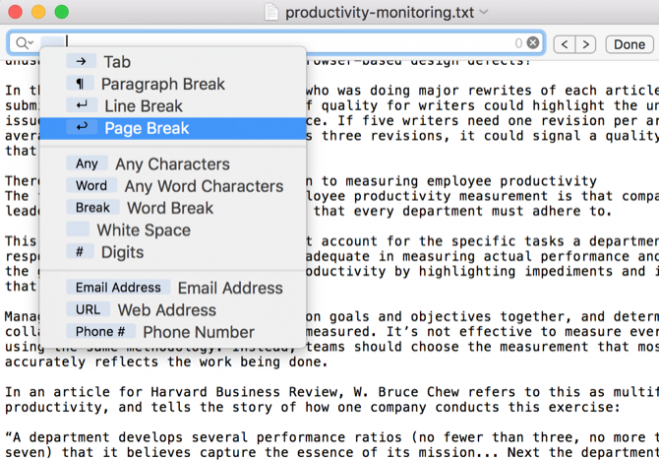
Dette lar deg søke etter spesialtegn som faner, leddbrett, nettadresser og mer. Kombiner disse med standardtegnbaserte søkeord, og du kan finne alt du trenger.
3. Søk og erstatt
Først ser det ikke ut som at TextEdit har en søke-og-erstatt-funksjon. Noe som er for dårlig, fordi dette er en ekstremt nyttig evne. Men du faktisk kan søk og erstatt i TextEdit. Du må bare vite hvor du skal se.
Åpne søkefeltet med Cmd + F en gang til. Denne gangen må du sørge for at det er en sjekk ved siden av Erstatte boksen på høyre side.
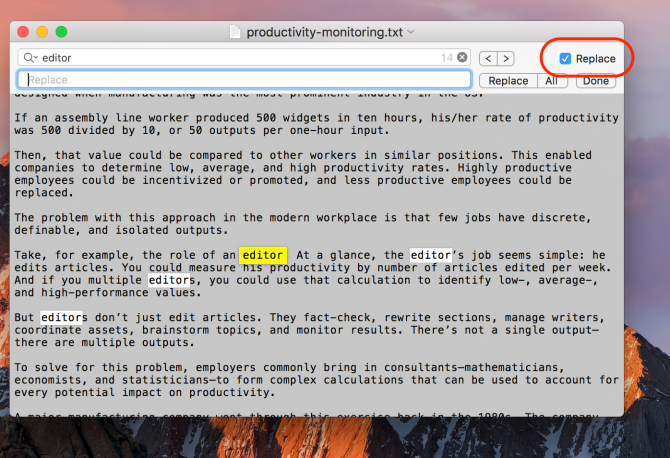
Satser på at du ikke visste at det var der, ikke sant? Det virker åpenbart i ettertid, men det er lett å gå glipp av. Nå kan du kjøre søk og erstatte spørsmål hele dagen. Det fungerer også på uthevede seksjoner, hvis du ikke vil søke og erstatte i hele dokumentet.
4. Ordtelling
Et av de store oppslagene mot TextEdit er at det ikke er noen funksjon for å få ordtelling. Men du kan bruke en liten løsning med søkefeltet for å få en likevel.
Gjenta trinnene ovenfor for å åpne Sett inn mønster -menyen fra søkefeltet. Derfra velger du Eventuelle ordtegn, og kjør søket.
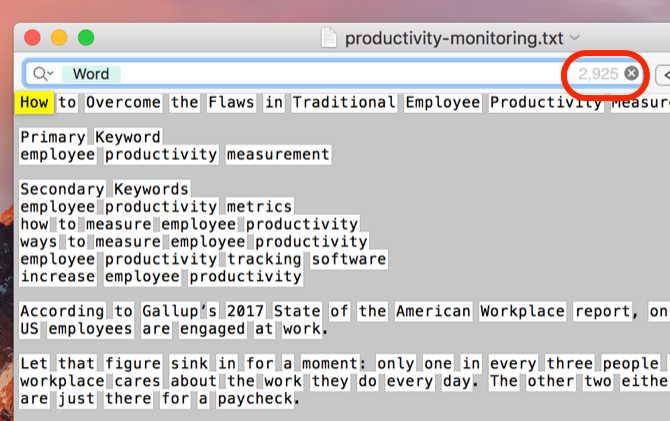
Du vil merke at et nummer nå vises på høyre side av søkefeltet - det er antall søkeresultater. Som i dette tilfellet er antall ord i dokumentet.
5. Rediger i rik tekst
TextEdit er ypperlig til behandling av enkel tekst, men den har også noe sterkere redigeringsmakt som gjemmer seg under panseret. Få tilgang til den under Format> Lag rik tekst.
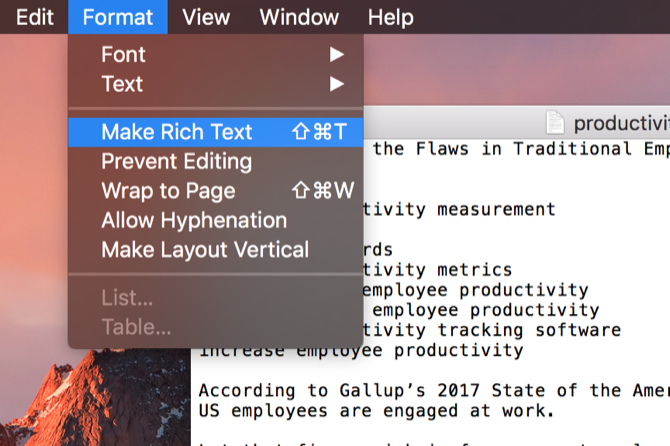
Når du har valgt dette alternativet, vil du se et antall nye formateringsalternativer, for eksempel fontinnstillinger, justering og avstand. (Det kan hende du også ser en fane-linjal, men vi kommer til det om et øyeblikk.)
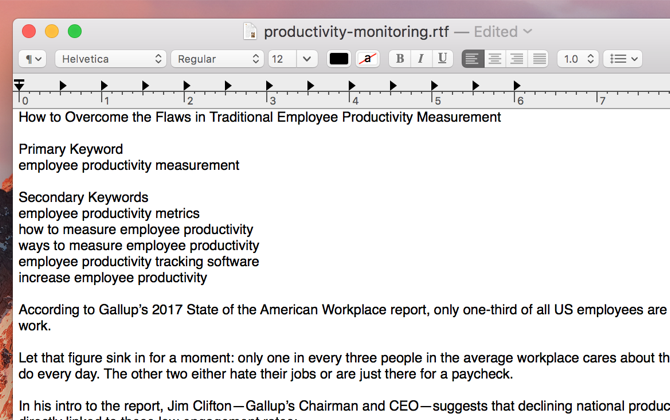
Akkurat som med alle andre tekstbehandlingsapper, velg teksten du ønsker, og gjør endringer med menyene. Du kan også bruke stiler på et helt avsnitt med stilknappen øverst til venstre (det er merket med et avsnittsikon).
Merk at dette også fungerer motsatt: Format> Lag vanlig tekst vil fjerne all formateringen fra et dokument.
6. Rediger faner
TextEdits standard faner flytter markøren over en centimeter for hvert trykk på Tab-knappen. Men du kan endre det. Hvis du ikke kan se linjalen, treffer du Cmd + R å synliggjøre den.
Klikk deretter og dra en hvilken som helst fane for å plassere den på nytt, eller dra den ned for å fjerne den fra linjalen. Du kan også høyreklikke på et hvilket som helst tabulatorstopp for å redigere typen: venstre, sentrum, høyre og desimal fane er alle tilgjengelige.
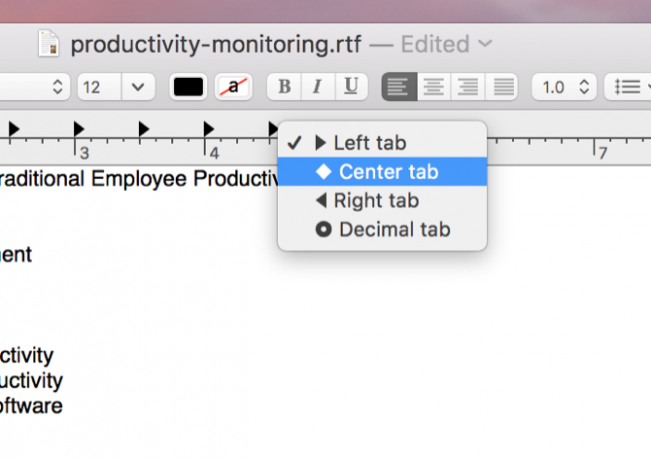
7. Lag raske punktlister
Rik tekst har selvfølgelig støtte for punktlistede og bestilte lister. Men hvis du ikke vil bytte til rik tekstmodus, kan du fremdeles sette inn en liste med en hurtig hurtigtast.
Bare treff Alternativ + Tab og du vil få en innrykket, punktliste som bruker bindestrek som varemerket.
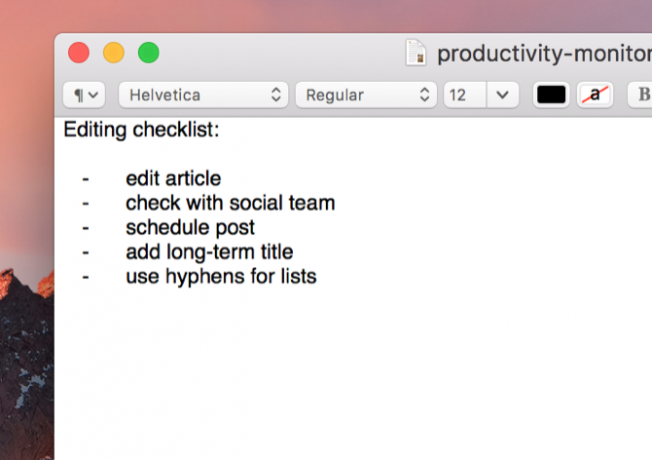
8. Bruk autofullfør
Mens du bruker a tekstutvidelse Hva er tekstutvidelse og hvordan kan det hjelpe deg å spare tid?Hvis du kan spare deg selv en liten brøkdel av tiden du bruker på å skrive, kan du spare timer på tiden din hver uke. Det er nøyaktig hva tekstutvidelse er til. Les mer er en mer effektiv metode for å skrive lengre ord som du trenger å bruke ofte, macOS inkluderer en innebygd autofullføringsfunksjon som kan hjelpe deg med lange ord.
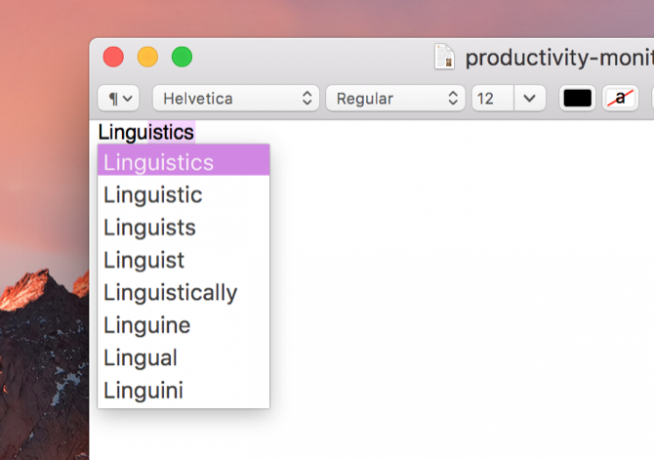
Begynn å skrive et ord, og trykk deretter Alternativ + Esc, og du vil få en liste over potensielle utfyllinger. Velg det du vil ha med tastaturet eller musen, så settes det inn.
9. Les tekst høyt
Trenger du å lese noe, men har ikke tid? Hvorfor ikke ha TextEdit lest for deg? Bare lim inn hvilken som helst tekst i TextEdit-vinduet og trykk Rediger> Tale> Begynn å snakke.
Stemmen er ikke spesielt hyggelig, men den fungerer! Du kan også gjøre dette på din iPhone for tekst til tale mens du er på farten Lei av å lese? Få din iPhone til å lese alt for degFor lat til å lese? Hvorfor ikke få iPhone-en til å lese for deg i stedet? Les mer .
Bruker du TextEdit?
Tipsene over skraper bare overflaten på TextEdit. Hvis du er komfortabelt med AppleScript Hva er AppleScript? Skrive ditt første Mac-automatiseringsskriptAppleScript kan hjelpe deg med å automatisere repeterende oppgaver på Mac-en. Her er en oversikt og hvordan du skriver det første AppleScript-skriptet ditt. Les mer og terminalen, kan du gjøre mye mer. Men uten å komme dypere inn i operativsystemet, gjør disse funksjonene TextEdit til en mye kraftigere teksteditor enn folk flest er klar over.
Hva er favorittfunksjonene dine i TextEdit? Hvordan har du utvidet funksjonaliteten? Del dine beste tips i kommentarene nedenfor!
Dann er en innholdsstrategi og markedskonsulent som hjelper bedrifter med å generere etterspørsel og potensielle kunder. Han blogger også om strategi og innholdsmarkedsføring på dannalbright.com.

